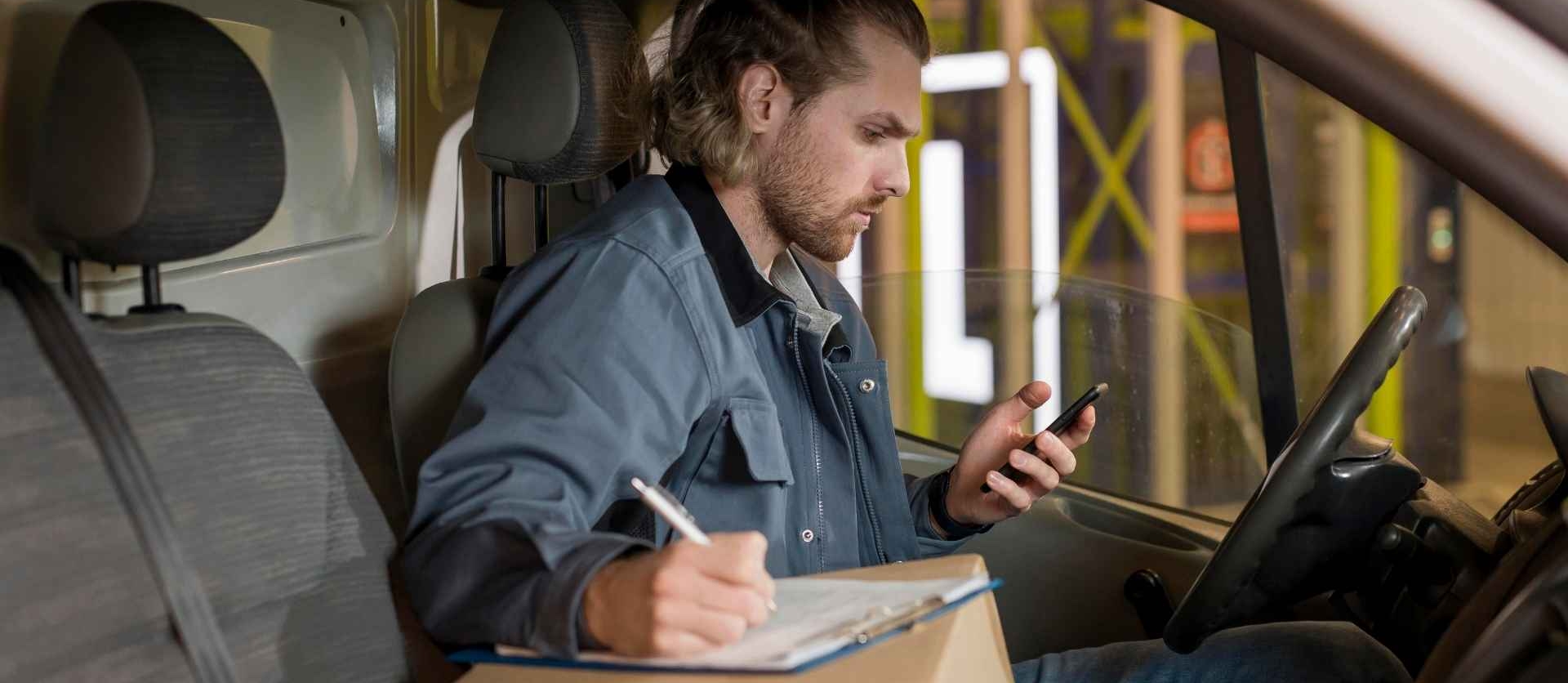Noticias -Aug 12, 2024
Cómo Trazar una Ruta en Google Maps con Varios Puntos
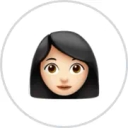
SimpliRoute
Logística
Industria
Distribución
Google Maps se ha convertido en una herramienta esencial para millones de personas alrededor del mundo. Ya sea que estés planificando un viaje de vacaciones, un recorrido de entregas para tu negocio, o simplemente explorando nuevas rutas para tus paseos en bicicleta o motocicleta, saber cómo trazar una ruta en Google Maps con varios puntos puede facilitar tu navegación y optimizar tus viajes. En este artículo, te guiaremos paso a paso para crear rutas en Google Maps que incluyan varias paradas, explorando las diferentes opciones y características que la aplicación ofrece.
Comienza a optimizar tus rutas ahora 🚀
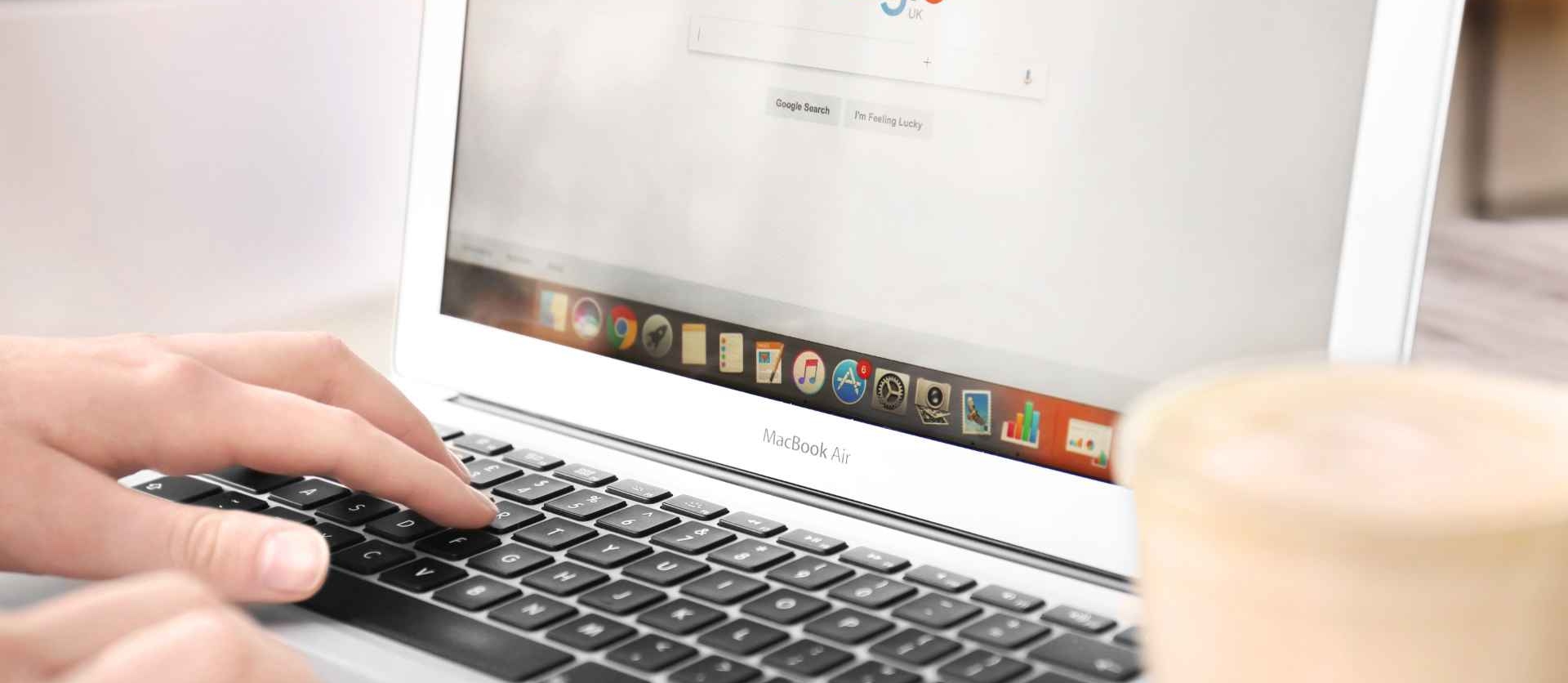
Acerca de Google Maps
Google Maps es una aplicación robusta que ofrece más que solo mapas. Ofrece opciones de navegación para conductores, ciclistas y peatones, y proporciona datos sobre el tráfico en tiempo real, información de transporte público y hasta vistas a nivel de calle con su función de Street View.
Al utilizar Google Maps, puedes planificar tus viajes de manera eficiente, ahorrando tiempo y evitando sorpresas desagradables en la carretera.
Cómo trazar una ruta en Google Maps con varios puntos
Paso 1: Acceder a Google Maps
Para comenzar, abre Google Maps en tu dispositivo móvil o en tu computador. Si estás utilizando un dispositivo móvil, asegúrate de tener la app actualizada para acceder a todas las funciones más recientes.
Si prefieres usar un computador, accede al sitio web de Google Maps a través de tu navegador.
Paso 2: Establecer el punto de partida
El primer paso para crear una ruta en Google Maps es establecer tu punto de partida. Esto se puede hacer de varias maneras:
Búsqueda manual: Escribe la dirección de tu punto de partida en la barra de búsqueda.
Ubicación actual: Utiliza tu ubicación actual como punto de partida seleccionando el icono de localización en la aplicación.
Lugar guardado: Elige un lugar guardado previamente, como tu hogar o lugar de trabajo.
Paso 3: Seleccionar el destino
Una vez que hayas establecido el punto de partida, el siguiente paso es elegir tu destino final. Ingresa la dirección o el nombre del lugar en la barra de búsqueda y presiona "Enter" o el icono de búsqueda para seleccionarlo.
Paso 4: Añadir paradas intermedias
Para añadir varias paradas en tu ruta, sigue estos pasos:
Clic en "Añadir Parada": Después de haber ingresado tu destino final, verás un botón o enlace que dice "Añadir parada". Haz clic en él para empezar a añadir más destinos a tu ruta.
Agregar lugares intermedios: Introduce la dirección o el nombre de cada parada intermedia. Google Maps permite añadir múltiples paradas, lo que es ideal para rutas complejas como entregas o visitas a varios negocios.
Reordenar paradas: Si deseas cambiar el orden de las paradas, simplemente arrastra los puntos en la lista de direcciones hasta que estén en el orden deseado. Esta función es especialmente útil para optimizar la ruta y minimizar el tiempo de viaje.
Paso 5: Seleccionar el modo de transporte
Google Maps ofrece diversas opciones de transporte, incluyendo automóvil, transporte público, bicicleta, y a pie.
Selecciona el icono que representa el modo de transporte que planeas utilizar para recibir instrucciones precisas.
Esta elección afectará las líneas de ruta que Google Maps sugiere, así como el tiempo estimado de llegada.
Paso 6: Revisar la ruta
Antes de iniciar tu viaje, revisa la ruta completa para asegurarte de que todas las paradas y destinos estén correctamente añadidos.
Utiliza el modo de vista previa para ver cómo se traza la ruta en el mapa y asegurarte de que no haya errores.
Paso 7: Iniciar la navegación
Una vez que estés satisfecho con la ruta, presiona el botón de inicio para comenzar la navegación.
La aplicación te proporcionará instrucciones detalladas paso a paso, ayudándote a llegar a cada uno de tus destinos de manera eficiente.
Funciones avanzadas de Google Maps
Visualización de tráfico en tiempo real
Google Maps muestra información de tráfico en tiempo real, utilizando líneas de colores para indicar el flujo del tráfico en las carreteras. Esto te permite tomar decisiones informadas sobre rutas alternativas si encuentras congestión.
Street View
La función de Street View es una característica valiosa que permite ver imágenes a nivel de calle de tus destinos.
Esta herramienta es útil para familiarizarte con un área antes de llegar o para encontrar puntos de referencia visuales.
Guardar y compartir rutas
Puedes guardar rutas frecuentes en tu cuenta de Google para acceder a ellas fácilmente en el futuro.
Además, puedes compartir rutas con amigos o colegas, lo cual es útil para coordinar reuniones o eventos grupales.
Consejos para optimizar rutas con varias paradas
Planifica con anticipación: Antes de salir, dedica tiempo a planificar tu ruta. Esto te ayudará a evitar desvíos innecesarios y maximizar la eficiencia de tu viaje.
Considera el tráfico y las condiciones del clima: Verifica las condiciones del tráfico, obras en la vía y el clima antes de salir para anticipar retrasos potenciales.
Utiliza listas de lugares: Si realizas viajes frecuentes a los mismos lugares, considera crear listas de lugares en Google Maps para acceder rápidamente a ellos.
Explora rutas alternativas: Google Maps ofrece rutas alternativas en caso de congestión de tráfico. Evalúa estas opciones para ahorrar tiempo.
Usos prácticos de rutas en Google Maps con varias paradas
Entregas y logística
Es útil para conductores de entregas que necesitan trazar rutas con varias paradas, ayudando a reducir el tiempo de entrega y el consumo de combustible. Sin embargo, tiene limitaciones en comparación con un software especializado en optimización de rutas, que ofrece funciones más completas para maximizar la eficiencia operativa
Viajes en grupo
Al planificar un viaje en grupo, añadir múltiples paradas puede facilitar la coordinación.
Puedes incluir paradas en atracciones turísticas, restaurantes y puntos de interés, asegurando que todos en el grupo tengan una experiencia placentera.
Negocios y ventas
Para profesionales de ventas que necesitan visitar múltiples clientes en un solo día, Google Maps ofrece la posibilidad de crear rutas eficientes.
Esta herramienta ayuda a maximizar el tiempo y aumentar el número de visitas diarias.
Conclusión
Trazar una ruta en Google Maps con varios puntos es un proceso sencillo que puede mejorar significativamente la manera en que planificas tus viajes y gestionas tus actividades diarias.
La flexibilidad y las múltiples opciones que ofrece esta aplicación hacen que sea una herramienta útil.
Al aprovechar las características avanzadas de Google Maps, puedes asegurar que tus viajes sean más eficientes, seguros y agradables.
SimpliRoute: Optimiza tus entregas
SimpliRoute es la solución perfecta para empresas que buscan maximizar la eficiencia en sus entregas y logística.
SimpliRoute ofrece un software de optimización de rutas especializado que reduce costos y mejora tiempos de entrega.
Su tecnología avanzada permite planificar rutas más eficientes con múltiples paradas, teniendo en cuenta el tráfico y las condiciones actuales del camino.
Además, ofrece seguimiento en tiempo real, análisis de desempeño, y herramientas de comunicación con los conductores, proporcionando una experiencia de usuario sin igual.
Con SimpliRoute, llevar tus operaciones logísticas al siguiente nivel es más fácil que nunca.